Word中如何将两页内容打印在一张A4纸上? Word中将两页内容打印在一张A4纸上的方法有哪些?
时间:2017-07-04 来源:互联网 浏览量:
今天给大家带来Word中如何将两页内容打印在一张A4纸上?,Word中将两页内容打印在一张A4纸上的方法有哪些?,让您轻松解决问题。
在平时打印word文档时,为了节省纸张,经常需要将两页内容缩放打印到一张A4纸上。今天小编就和大家分享一下如何在一张A4纸上缩小打印word两页内容。具体方法如下:
1第一步
如图所示,首先打开要打印的word文档,点击左上角的【文件】,然后找到【打印】;
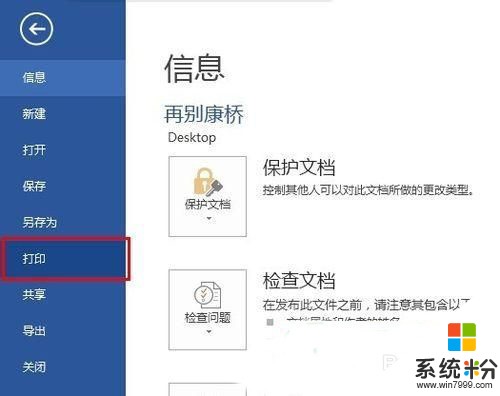 2
2第二步
选择好计算机所连接的打印机,如图,选择好点击即可;
 3
3第三步
这一步,很关键,那就是:点击【页面设置】上面的【每版打印几页】,选择【每版打印2页】;
 4
4第四步
再次到【每版打印几页】的最下面,鼠标移到【缩放至纸张大小】上,在右侧找到A4。如果你的打印机用的不是A4,那就选择你的打印机实际的纸张大小;
 5
5最后一步
点击上面的【打印】。好了,快去打印机上看看吧!
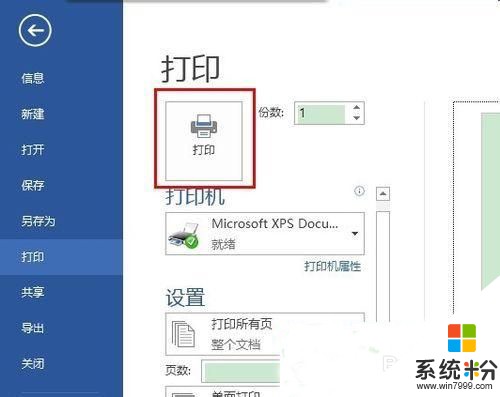
以上就是Word中如何将两页内容打印在一张A4纸上?,Word中将两页内容打印在一张A4纸上的方法有哪些?教程,希望本文中能帮您解决问题。
我要分享:
相关教程
- ·怎样把几张图片打印在一张纸上? 把几张图片打印在一张纸上的方法?
- ·怎样用多张A4纸打印一张长图片? 用多张A4纸打印一张长图片的方法有哪些?
- ·怎样将多页WORD文件双面打印在一页纸上 将多页WORD文件双面打印在一页纸上的方法
- ·怎么把照片合成一张图片打印出来 如何在一张纸上打印两张照片
- ·如何将wps演示的多个幻灯片打印到一张纸上 将wps演示的多个幻灯片打印到一张纸上的方法
- ·PPT2013如何打印PPT幻灯片 使多张幻灯片在一页纸上的方法
- ·戴尔笔记本怎么设置启动项 Dell电脑如何在Bios中设置启动项
- ·xls日期格式修改 Excel表格中日期格式修改教程
- ·苹果13电源键怎么设置关机 苹果13电源键关机步骤
- ·word表格内自动换行 Word文档表格单元格自动换行设置方法
电脑软件热门教程
- 1 只需修改十项可打造安全牢靠易用电脑
- 2 蓝牙搜索不到设备怎么解决 蓝牙搜索不到设备的解决方法有哪些
- 3 Win7任务管理器进程乱跳无法选中的小技巧
- 4能ping打不开网页怎么办 能ping为什么打不开网页
- 5华为手机怎样把照片传到电脑 华为手机如何将照片和视频传输到电脑
- 6电脑没有驱动如何打开iso镜像文件 电脑没有驱动打开iso镜像文件的方法有哪些
- 7windows update卡住了怎么办,要如何关闭? 关闭windows update的方法。
- 8多张图片一起打印怎么操作 一张纸上打印多张图片的方法
- 9sd卡怎么优先安装使用 360手机助手的设置方法
- 10共享文档如何删除 删除共享文档的办法
